


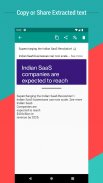
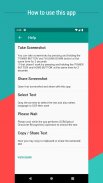
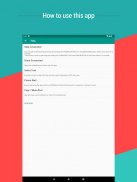
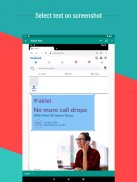
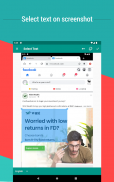
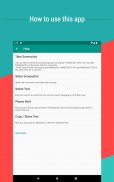
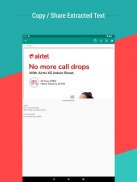
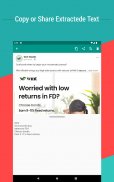
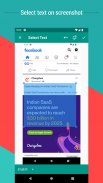
Copy Text On Screen

Beschreibung von Copy Text On Screen
Das standardmäßige lange Drücken zum Kopieren von Text auf dem mobilen Bildschirm funktioniert manchmal nicht. Diese App hilft Ihnen, Text / Wörter vom mobilen Bildschirm zu extrahieren, indem Sie einfach Ihren Screenshot mit dieser App teilen.
Hier wird die OCR-Technologie (Optical Character Recognition) verwendet, um Text auf dem Gerätebildschirm zu erkennen.
OCR erkennt Text mit einer Genauigkeit von über 99 %.
Unterstützung für 92 Sprachen (Afrikaans, Albanisch, Arabisch, Azeri, Baskisch, Weißrussisch, Bengalisch, Bulgarisch, Burmesisch, Katalanisch, Chinesisch (vereinfacht), Chinesisch (traditionell), Kroatisch, Tschechisch, Dänisch, Niederländisch, Englisch, Estnisch, Finnisch, Französisch, Galizisch, Deutsch, Griechisch, Gujarati, Hebräisch, Hindi, Ungarisch, Isländisch, Indonesisch, Italienisch, Japanisch, Kannada, Khmer, Koreanisch, Lettisch, Litauisch, Mazedonisch, Malaiisch, Malayalam, Maltesisch, Marathi, Nepali, Norwegisch, Panjabi, Persisch (Farsi), Polnisch, Portugiesisch, Rumänisch, Russisch, Sanskrit, Serbisch (Latein), Slowakisch, Slowenisch, Spanisch, Suaheli, Schwedisch, Tagalog, Tamil, Telugu, Thai, Türkisch, Ukrainisch, Urdu, Vietnamesisch und mehr)
• Kopieren Sie beliebigen Text auf dem mobilen Bildschirm in Ihre Zwischenablage. Sie müssen es also nie wieder eingeben.
• Extrahieren Sie Text aus jedem Bild, teilen Sie einfach das Bild mit dieser App, um Wörter auf dem Bild zu extrahieren.
• Text aus jeder Anwendung kopieren: Facebook, Twitter, Instagram, Youtube, Tumblr, News Republic...
• Scanverlauf.
• Text in über 100 Sprachen übersetzen
• Text aus Bild erkennen unterstützt 92 Sprachen.
• Extrahiert Telefonnummer, E-Mail, URL.
Diese App ist perfekt, um Text für Englisch und andere lateinische Sprachen zu extrahieren.
Video-Demo-Links:
https://www.youtube.com/watch?v=xY-ePzX7cXE
1. Machen Sie einen Screenshot.
2. Öffnen Sie den Screenshot und teilen Sie ihn mit dieser App.
3. Berühren und ziehen Sie das Bild, um Text auszuwählen, und wählen Sie auch die Sprache für OCR aus, und speichern Sie dann.
4. Bitte warten Sie, während die App eine OCR-Operation (Optical Character Recognition) durchführt, um den Text zu extrahieren.
5. Jetzt können Sie den extrahierten Text in die Zwischenablage kopieren oder teilen.



























